Zoom è un'applicazione di comunicazione basata su cloud utilizzata per videoconferenze, condivisione di contenuti e messaggistica. È una piattaforma multipiattaforma ampiamente utilizzata nell'uso personale e commerciale per affari, istruzione, riunioni e altro.
L'applicazione Zoom ha un'interfaccia utente intuitiva che fornisce le funzionalità principali di chat dal vivo, videochiamate e condivisione dello schermo, ecc. È un fornitore di apprendimento a distanza basato su cloud tramite la videoconferenza.
Questo articolo descrittivo ti illustrerà una vasta conoscenza per installare l'applicazione Zoom su Ubuntu 22.04. I risultati di questo articolo sono:
- Installa Zoom tramite l'interfaccia utente grafica (GUI)
- Installa Zoom tramite Command-Line-Interface (CLI)
Come installare Zoom su Ubuntu 22.04
Zoom è un'applicazione multipiattaforma open source basata su cloud utilizzata per la comunicazione. Condivide i contenuti, lo schermo e i messaggi. Questa applicazione può essere installata su Ubuntu utilizzando la GUI e la CLI.
Metodo 1:installa Zoom tramite l'interfaccia utente grafica (GUI)
L'interfaccia utente grafica (GUI) fornisce agli utenti una migliore comprensione. Zoom può essere installato tramite il software store Ubuntu su Ubuntu 22.04. Per raggiungere questo obiettivo, segui la guida fornita una per una come segue:
Passaggio 1:apri l'Ubuntu Software Center
Innanzitutto, fai clic su Attività vai alla barra di ricerca per trovare il software Ubuntu come segue:
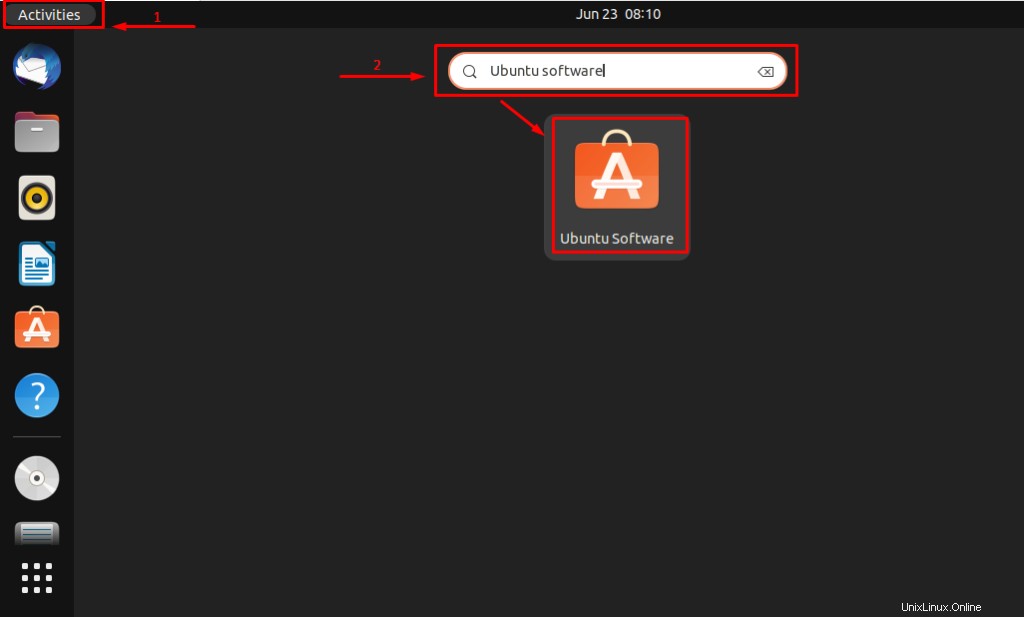
Fare clic sul programma di avvio del software Ubuntu per aprirlo.
Fase 2:cerca l'applicazione Zoom
Quando il software Center è aperto, cerca l'applicazione Zoom come segue.
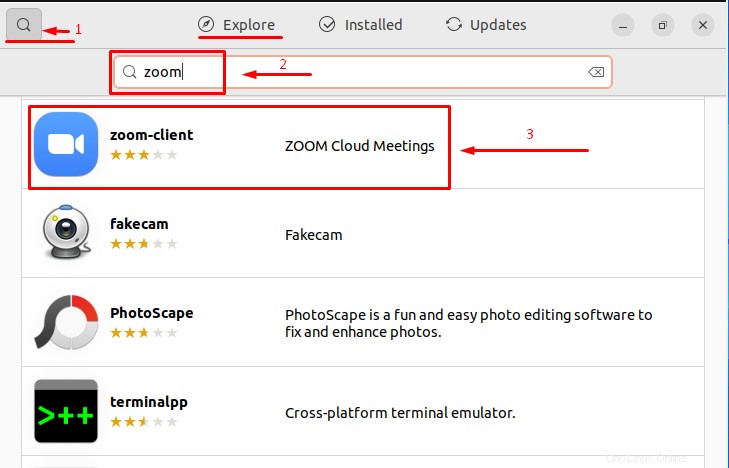
Fase 3:apri e fai clic sul pulsante Installa
Apri l'applicazione Zoom e fai clic sul pulsante Installa.
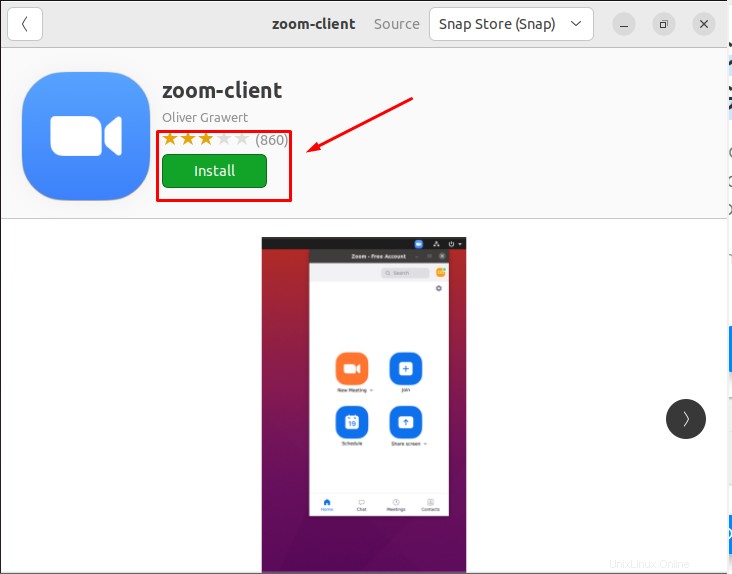
Inserisci la password per l'autenticazione e fare clic su Autentica pulsante
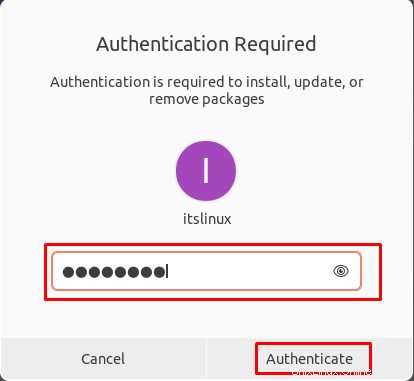
Dopo la corretta installazione si aprirà la seguente nuova interfaccia.
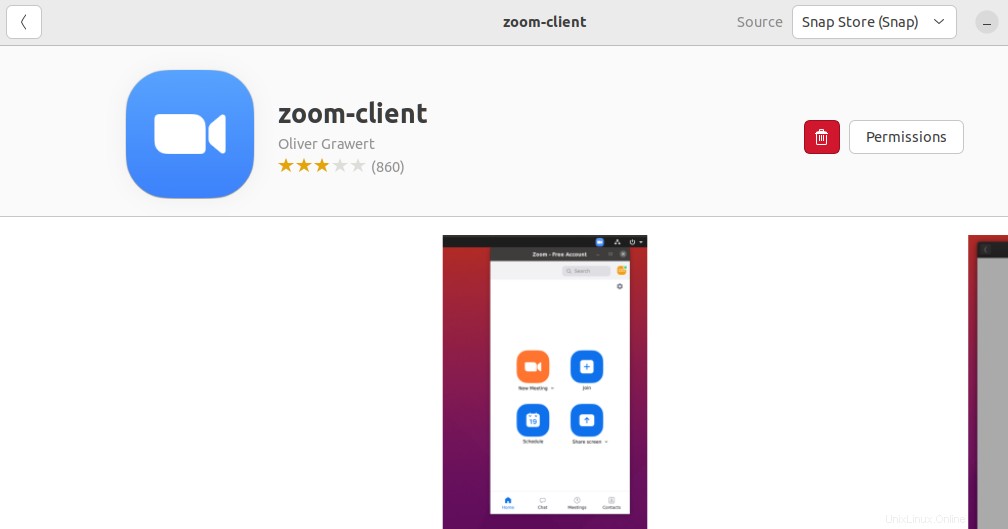
Lo Zoom è stato installato correttamente.
Fase 4:avvia Zoom
Clicca su Attività e digita zoom nella barra di ricerca.
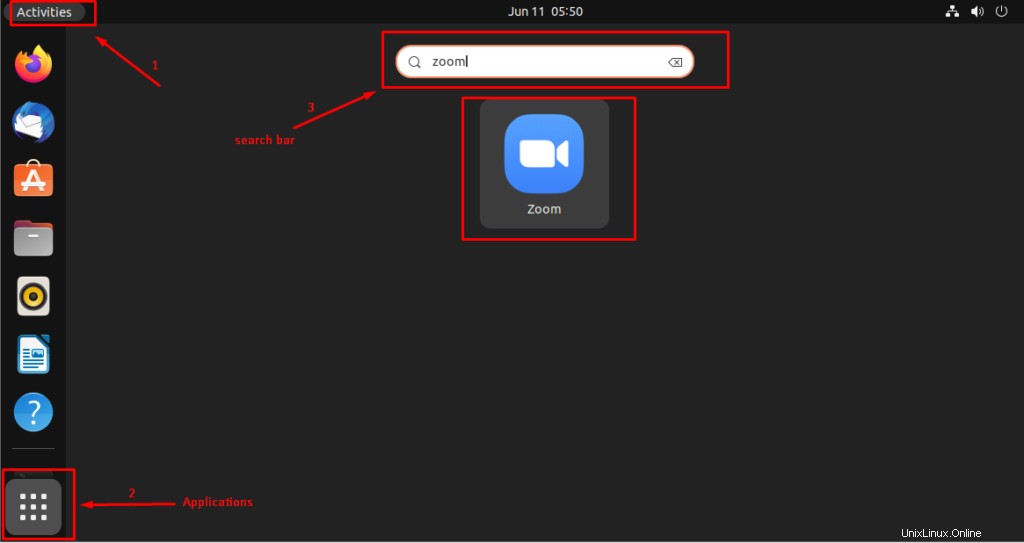
La seguente interfaccia apparirà facendo clic su Zoom launcher.
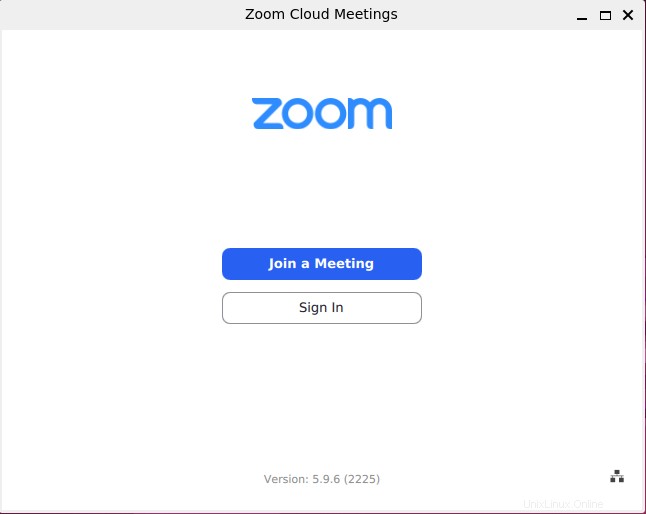
L'applicazione è ora aperta e pronta per l'uso.
Come rimuovere Zoom da Ubuntu 22.04 utilizzando la GUI
Se hai installato Zoom utilizzando la GUI, puoi anche rimuoverlo da Ubuntu 22.04 utilizzando l'interfaccia utente grafica. Per raggiungere questo scopo, vai e apri il negozio di software Ubuntu.

fai clic su Installato scheda applicazioni e cerca nell'applicazione Zoom.
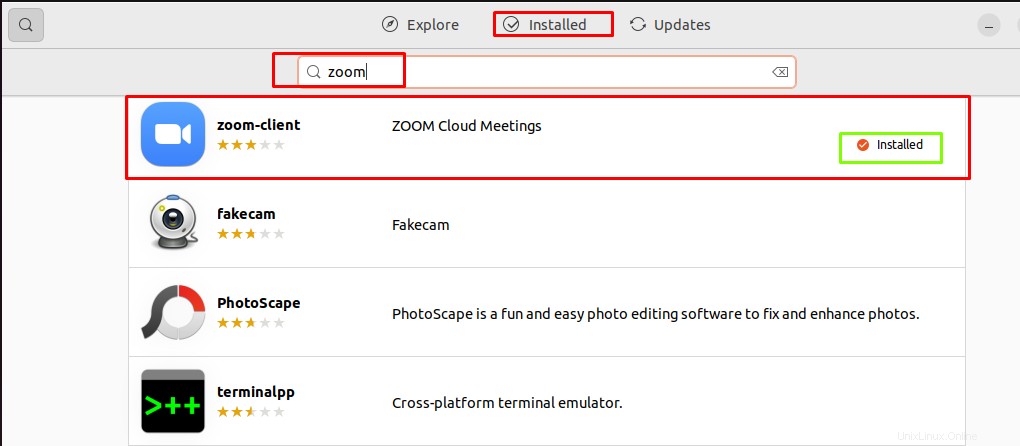
Seleziona l'applicazione e fai clic su Elimina icona
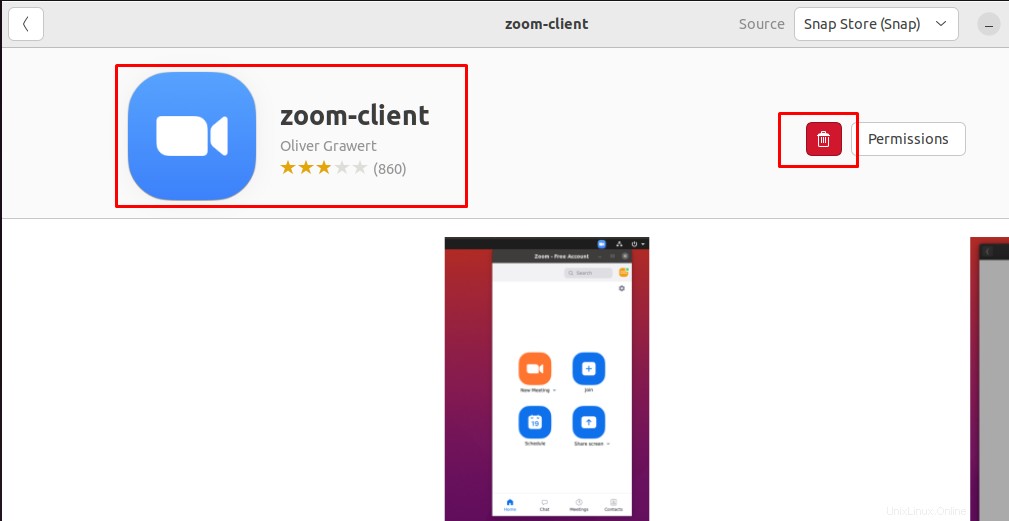
Fai clic su Disinstalla .
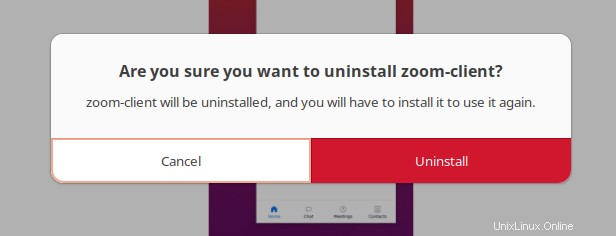
Inserisci la Password e premi Autentica
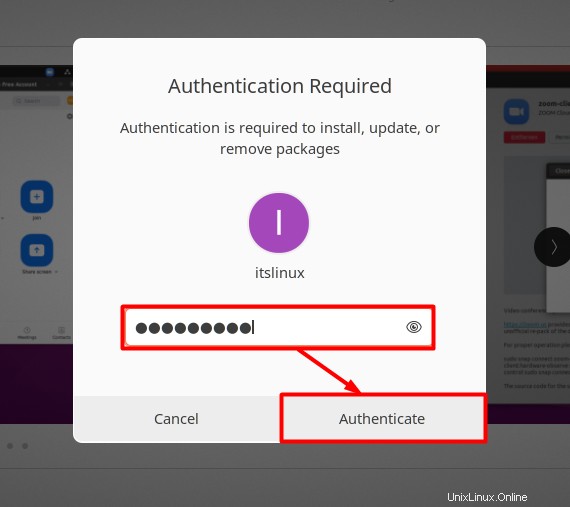
Verrà avviata la disinstallazione e presto apparirà la seguente interfaccia.
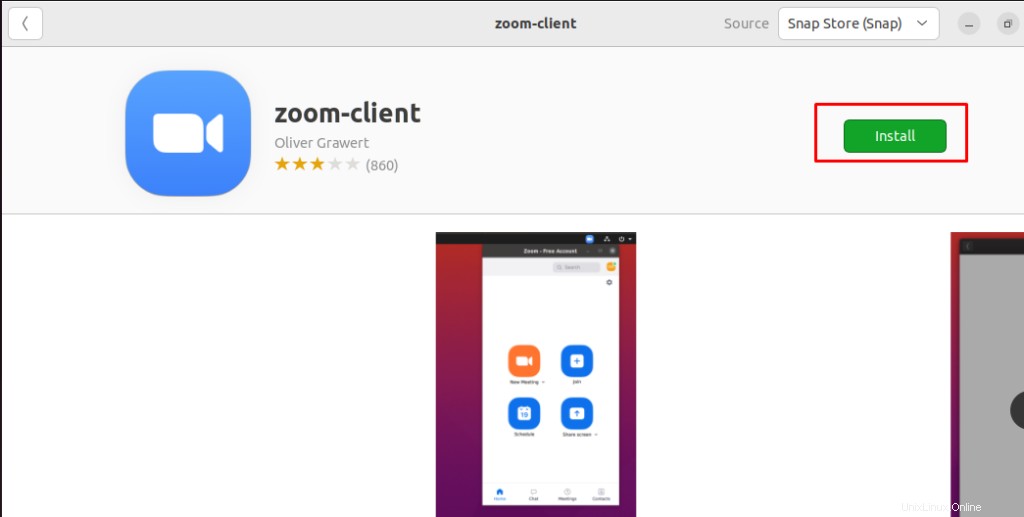
L'opzione di installazione mostra che l'applicazione Zoom è stata rimossa correttamente.
Metodo 2:installa Zoom tramite Command-Line-Interface (CLI)
L'applicazione a riga di comando (Terminale) di Ubuntu 22.04 può essere utilizzata per ottenere Zoom. Questa sezione elenca i passaggi per installare Zoom ottenendo il suo pacchetto Debian.
Passaggio 1:scarica il pacchetto deb
I pacchetti Zoom non sono inclusi nel repository ufficiale di Ubuntu. Tuttavia, puoi ottenere il pacchetto Debian dal sito Web di Zoom per installarlo su Ubuntu 22.04. Per scaricare il pacchetto .deb di Zoom, esegui il comando fornito di seguito:
$ wget https://zoom.us/client/latest/zoom_amd64.deb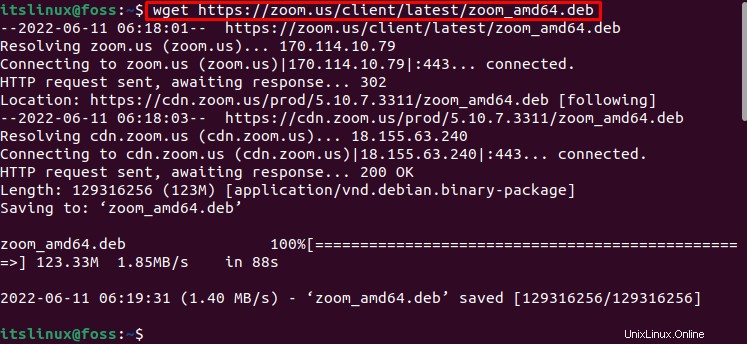
Viene scaricato il pacchetto .deb di Zoom.
Passaggio 2:installa Zoom
Il pacchetto Debian viene scaricato con un nome file “zoom_amd64.deb ”. Per installare Zoom su Ubuntu 22.04, esegui "zoom_amd64.deb ” comando:
$ sudo apt install ./zoom_amd64.deb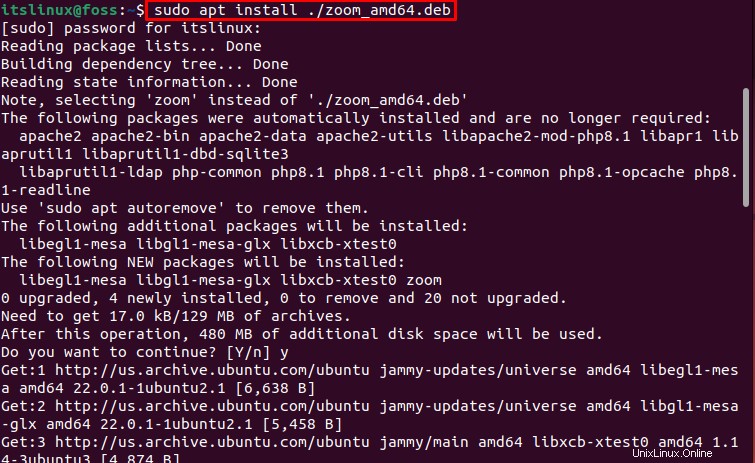
Zoom è installato correttamente su Ubuntu 22.04.
Come rimuovere Zoom da Ubuntu 22.04 utilizzando CLI
Se hai installato Zoom utilizzando Command Line Interface (CLI), puoi rimuoverlo con l'aiuto del seguente comando:
$ sudo apt remove zoom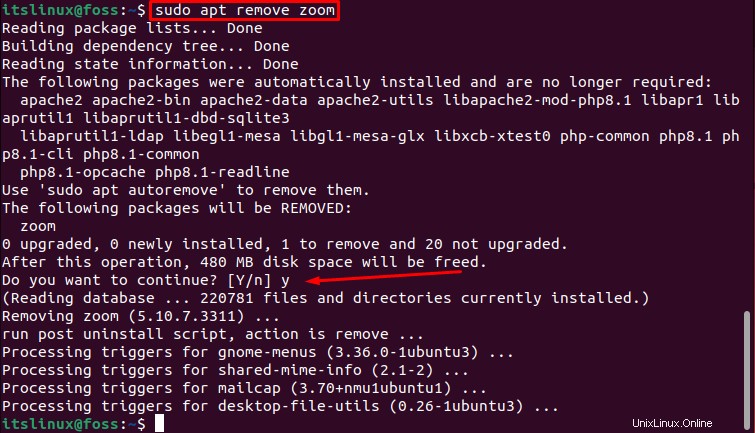
Lo zoom è stato rimosso correttamente.
Ecco qui! Hai imparato con successo i diversi metodi per installare, avviare e rimuovere ZOOM su Ubuntu 22.04.
Conclusione
Zoom può essere installato su Ubuntu 22.04 utilizzando Graphical-User-Interface (Ubuntu software store) o Command-Line-Interface (pacchetti APT). Zoom è un'applicazione multipiattaforma open source basata su cloud utilizzata per la comunicazione. È una piattaforma multipiattaforma ampiamente utilizzata nell'uso personale e commerciale per affari, istruzione, riunioni e altro. Questo articolo ha dimostrato i modi migliori per installare Zoom su Ubuntu 22.04.